Opetusohjelma: Tietovaraston taulukoiden luominen
Koskee: Microsoft Fabric -varasto
Opi luomaan taulukoita tietovarastoon, jonka loit opetusohjelman edellisessä osassa.
Luo taulukko
Valitse siirtymisvalikosta Työtilat .
Valitse opetusohjelmassa luotu työtila: Luo Microsoft Fabric -tietotyötila, kuten Tietovaraston opetusohjelma.
Valitse kohdeluettelosta
WideWorldImportersWarehouse-tyyppi.
Valitse valintanauhasta Uusi SQL-kysely.

Liitä seuraava koodi kyselyeditoriin.
/* 1. Drop the dimension_city table if it already exists. 2. Create the dimension_city table. 3. Drop the fact_sale table if it already exists. 4. Create the fact_sale table. */ --dimension_city DROP TABLE IF EXISTS [dbo].[dimension_city]; CREATE TABLE [dbo].[dimension_city] ( [CityKey] [int] NULL, [WWICityID] [int] NULL, [City] [varchar](8000) NULL, [StateProvince] [varchar](8000) NULL, [Country] [varchar](8000) NULL, [Continent] [varchar](8000) NULL, [SalesTerritory] [varchar](8000) NULL, [Region] [varchar](8000) NULL, [Subregion] [varchar](8000) NULL, [Location] [varchar](8000) NULL, [LatestRecordedPopulation] [bigint] NULL, [ValidFrom] [datetime2](6) NULL, [ValidTo] [datetime2](6) NULL, [LineageKey] [int] NULL ); --fact_sale DROP TABLE IF EXISTS [dbo].[fact_sale]; CREATE TABLE [dbo].[fact_sale] ( [SaleKey] [bigint] NULL, [CityKey] [int] NULL, [CustomerKey] [int] NULL, [BillToCustomerKey] [int] NULL, [StockItemKey] [int] NULL, [InvoiceDateKey] [datetime2](6) NULL, [DeliveryDateKey] [datetime2](6) NULL, [SalespersonKey] [int] NULL, [WWIInvoiceID] [int] NULL, [Description] [varchar](8000) NULL, [Package] [varchar](8000) NULL, [Quantity] [int] NULL, [UnitPrice] [decimal](18, 2) NULL, [TaxRate] [decimal](18, 3) NULL, [TotalExcludingTax] [decimal](29, 2) NULL, [TaxAmount] [decimal](38, 6) NULL, [Profit] [decimal](18, 2) NULL, [TotalIncludingTax] [decimal](38, 6) NULL, [TotalDryItems] [int] NULL, [TotalChillerItems] [int] NULL, [LineageKey] [int] NULL, [Month] [int] NULL, [Year] [int] NULL, [Quarter] [int] NULL );Suorita kysely valitsemalla Suorita .
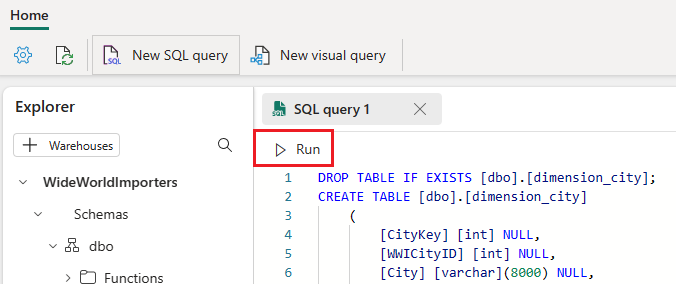
Jos haluat tallentaa tämän kyselyn viittausta varten myöhemmin, napsauta hiiren kakkospainikkeella Kysely-välilehteä ja valitse Nimeä uudelleen.
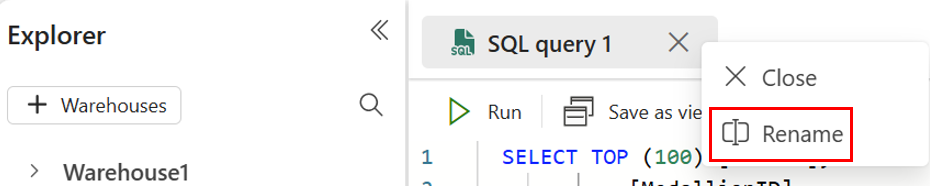
Kirjoita
Create Tables, jos haluat muuttaa kyselyn nimeä.Paina näppäimistön Enter-näppäintä tai tallenna muutos valitsemalla missä tahansa välilehden ulkopuolella.
Vahvista, että taulukon luominen onnistui valitsemalla päivityspainike valintanauhasta.
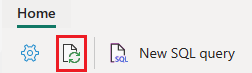
Varmista objektinhallinnassa, että näet juuri luodun Luo taulukot -kyselyn,
fact_sale-taulukon jadimension_city-taulukon.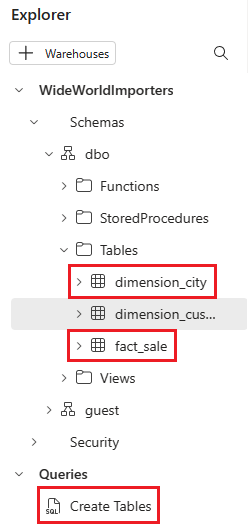
Seuraava vaihe
Palaute
Tulossa pian: Vuoden 2024 aikana poistamme asteittain GitHub Issuesin käytöstä sisällön palautemekanismina ja korvaamme sen uudella palautejärjestelmällä. Lisätietoja on täällä: https://aka.ms/ContentUserFeedback.
Lähetä ja näytä palaute kohteelle